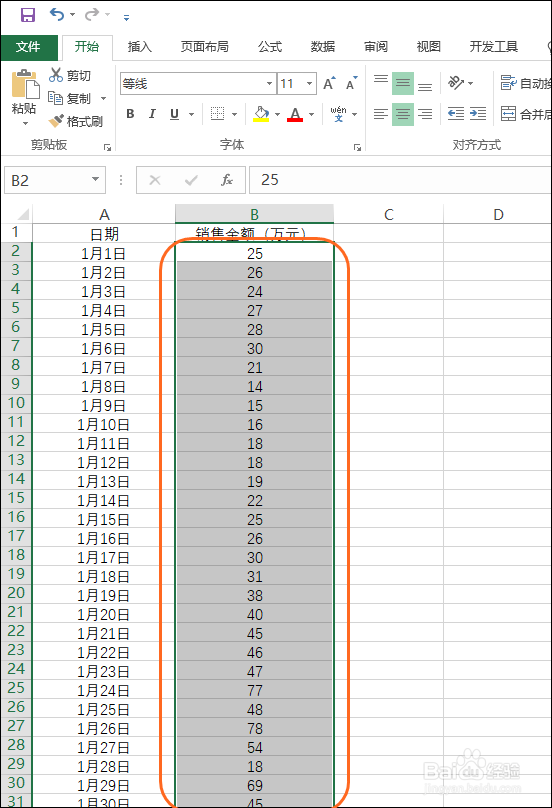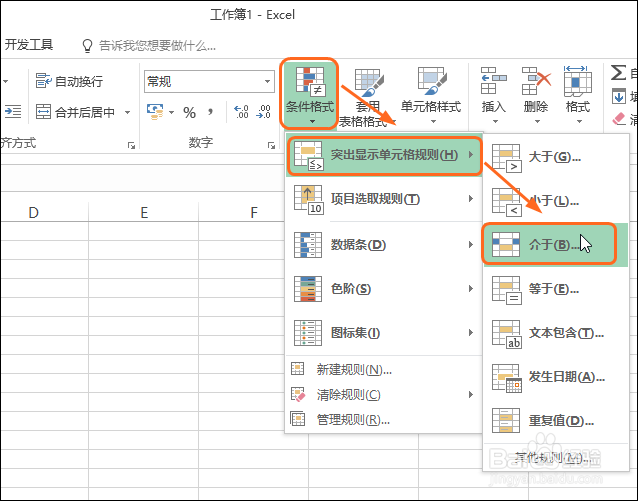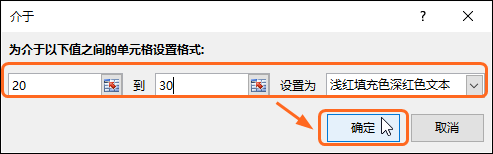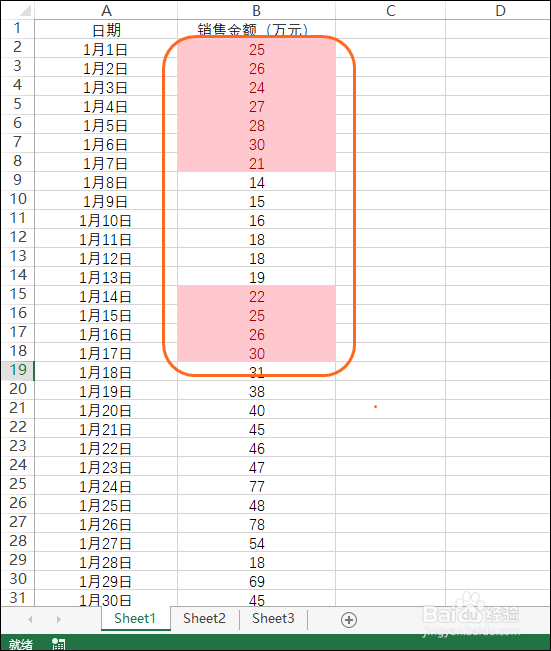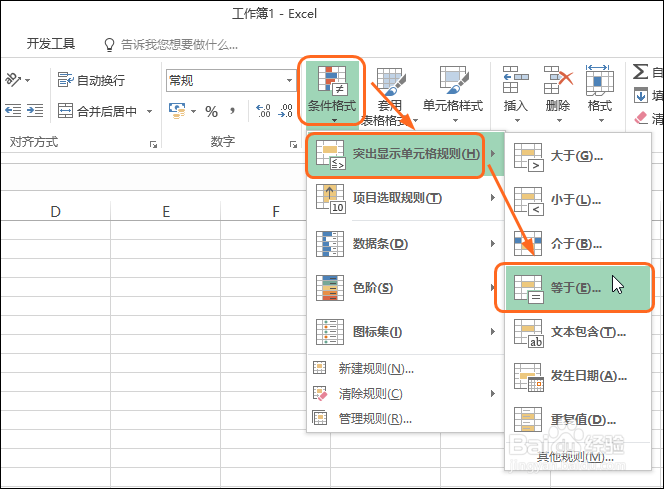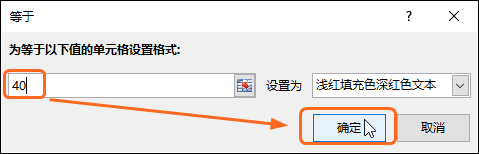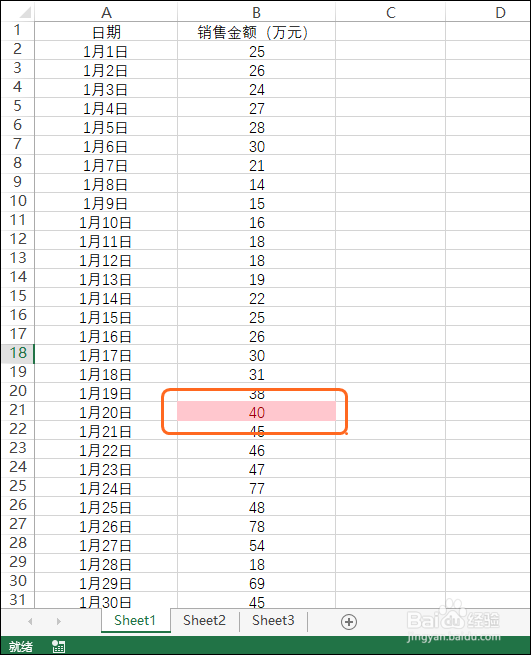Excel 2016突出显示介于或等于某一数值的单元格
如果要突出显示Excel工作表中介于某个值区域或者等于某个值的单元格,可通过以下方法来实现。
工具/原料
Excel 2016
条件格式
突出显示单元格规则
突出介于某值的单元格
1、步骤一 选中工作表中要突出显示的单元格区域,如下图所示。
2、步骤二 在【开始】选项卡下单击【条件格式】按钮,在展开的列表中单击【突出饺咛百柘显示单元格规则>介于】选项,如下图所示。
3、步骤三 打开【介于】对话框,设置好要介于的值区域以及要突出显示的样式,完成后单击【确定】按钮,如下图所示。
4、步骤四 即可看到突出显示的介于20至30之间的单元格效果,如下图所示。
突出等于某值的单元格
1、步骤一 选中要突出显示的单元格区域,单击【条件格式】按钮,在展开的列表中撮劝丛食单击【突出显示单元格规则>等于】选项,如下图所示。
2、步骤二 打开【等于】对话框,输入要突出显示的值,单击【确定】按钮,如下图所示。
3、步骤三 完成后,可看到工作表中数据等于40的单元格被突出显示了,如下图所示。
声明:本网站引用、摘录或转载内容仅供网站访问者交流或参考,不代表本站立场,如存在版权或非法内容,请联系站长删除,联系邮箱:site.kefu@qq.com。
阅读量:28
阅读量:89
阅读量:31
阅读量:20
阅读量:73